Win7系統如何設置系統配置實用程序?
很多時候我們需要打開系統配置實用程序,比如:設置開機時系統等待時間,查看或刪除啟動項等等。系統配置實用程序簡單的說,就是對我們的電腦程序進行相關配置,那要如何打開進入系統配置實用程序呢?下面,就由小編和大家介紹一下Win7系統設置系統配置實用程序的方法。
步驟如下:
1、首先,點擊屏幕最左下角的“開始”按鈕,再選擇“運行”命令,或直接按Win+R組合鍵:
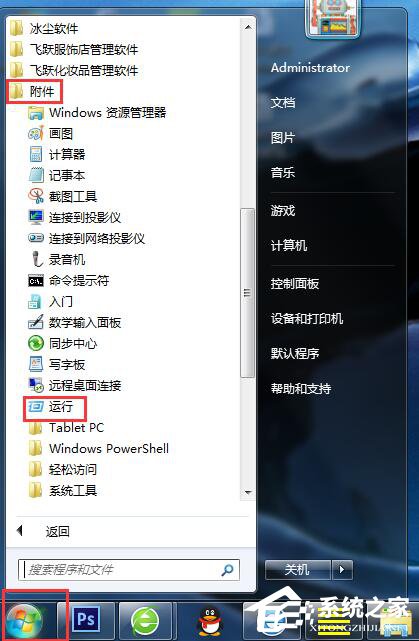
2、然后在打開的“運行”對話框中輸入“msconfig”,并點擊“確定”按鈕:
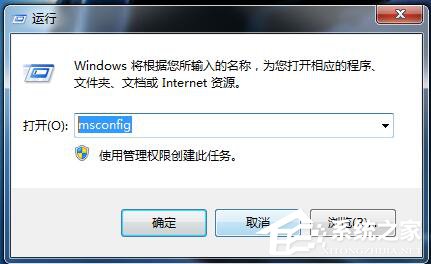
3、然后在打開的“系統配置”對話框中,切換到“啟動”選項卡。對其中可疑的項取消其前面的對勾即可:
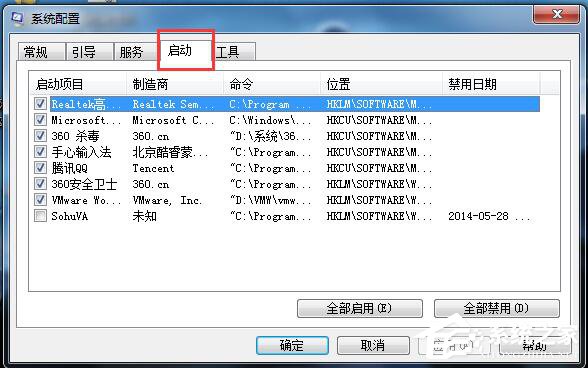
4、此時彈出“系統配置”對話框詢問是否重啟電腦以使改變生效,我們選擇“重新啟動”吧:

5、注意,電腦重啟再次登錄電腦后還會彈出一個“系統配置實用程序”對話框,我們務必選擇其中的“在Windows啟動電不再顯示此信息。。。”復選框,否則以后每次開機都會顯示這個對話框的:

6、對于Win7系統,建議勾選上“不再顯示此消息”復選項;
7、而對于有權限限制的用戶,則應該在“開始”的“附件”下,右擊“命令提示符”命令,從彈出的菜單列表中選擇“以管理員身份運行”或“以其他用戶身份運行”(XP中是“運行方式。。。”命令):
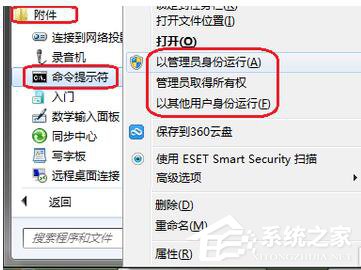
8、在彈出的對話框中第二項“下列用戶”,并輸入管理員帳號和密碼,再單擊“確定”按鈕即可:
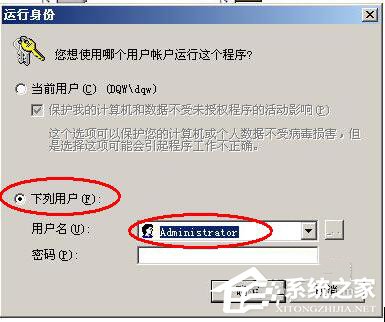
9、在彈出的DOS窗口中輸入“msconfig”命令,并按回車即可,這同樣會打開“系統配置實用程序”對話框:

上述就是Win7系統設置系統配置實用程序方法的詳細步驟了,新手用戶還不知道怎么對系統進行配置的話,趕緊學習一下。上述的方法操作起來方便、簡單!
相關文章:
1. Windows 8 Build 7867截圖曝光 IE9 RC現身2. 華碩STRIX S7VI筆記本怎么安裝win7系統 安裝win7系統方法說明3. MacOS系統取消應用自動啟動的方法4. Linux Mint系統背景圖片怎么更換? Linux更換桌面背景的技巧5. deepin20默認瀏覽器怎么設置? deepin添加默認瀏覽器的技巧6. freebsd用法配置匯總7. RedFlag紅旗Linux系統怎么安裝? 紅旗Red Flag安裝全程圖解8. Win10 21H1正式版安裝教程以及官方ISO鏡像下載9. 樹莓派64位系統安裝libjasper-dev顯示無法定位軟件包問題10. 電腦systeminfo命令打不開提示systeminfo.exe丟失怎么辦?

 網公網安備
網公網安備